Как работать с Pen Tool Инструмент "ручка" является одним из иснтструментов 2 групп интсрументов для создание векторных форм в фотошопе, хотя изначально фотошоп - редактор растровой графики. Давайте кратко осмотрим каждый из интсрументов этих групп:
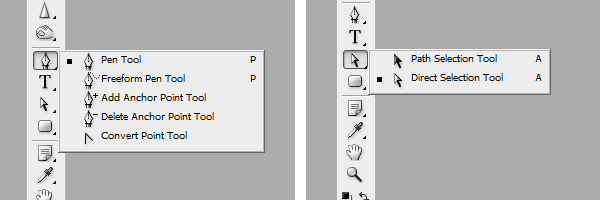
 - собственно иснтрумент, который позволяет выстраивать путь, с помошью контрольных точек двух типов - вершин и долин. Вершины - точки не обладающие направляющими усиками, в следствие чего могут образовывать острые угла. Долины - точки с направляющими углами, благодаря чему создают плавные кривые. Плавность кривых изменяется положением и длиной направляющего уса.
- собственно иснтрумент, который позволяет выстраивать путь, с помошью контрольных точек двух типов - вершин и долин. Вершины - точки не обладающие направляющими усиками, в следствие чего могут образовывать острые угла. Долины - точки с направляющими углами, благодаря чему создают плавные кривые. Плавность кривых изменяется положением и длиной направляющего уса.
 - инструмент свободного создания пути. Тоже создает путь из контрольных точек но работает как кисточка.
- инструмент свободного создания пути. Тоже создает путь из контрольных точек но работает как кисточка.

 - инструменты добавления и удаления контрольных точек. Удобны при редактировании пути.
- инструменты добавления и удаления контрольных точек. Удобны при редактировании пути.
 - важный при редактировании инструмент. Позволяет превращать долины в вершины и наоборот. Так же позволяет менять положение усика одной контрольной точки независимо ото положения второго усика этой же точки.
- важный при редактировании инструмент. Позволяет превращать долины в вершины и наоборот. Так же позволяет менять положение усика одной контрольной точки независимо ото положения второго усика этой же точки.
 - позволяет изменять и передвигать точки по одной или группами. Для группировки выберайте точки с зажатой клавишей ctrl.
- позволяет изменять и передвигать точки по одной или группами. Для группировки выберайте точки с зажатой клавишей ctrl.
 - позволяет передвигать весь путь целиком.
- позволяет передвигать весь путь целиком.